在協助工具功能區上的單一位置尋找建立易於存取的 Excel 活頁簿所需的所有工具。
顯示功能區
按一下 [檢閱] 索引標籤,然後選取 [檢查協助工具]。 這會開啟協助工具功能區。
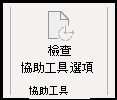
功能區的每一個索引標籤都包含不同的工具。
-
檢閱 - 包含協助工具檢查程式及拼字檢查工具。
-
色彩 - 包含填滿色彩和字型色彩工具。
-
樣式 - 包含儲存格、資料表、樞紐分析表、圖形、圖表和數字的樣式工具。
-
格式 - 包含資料表的調整格式工具、取消合併儲存格、控制文字自動換行,以及連結編輯。
-
名稱 - 包含替代文字、名稱定義和資料表命名的工具。
-
資源 - 提供協助工具説明工具的存取權。
運作方式
在與他人共用文件或將文件存到公用位置之前,先檢查協助工具問題。
使用協助工具功能區:
-
尋找內容中潛在的協助工具問題。
-
在圖片和圖表上新增替代文字和易於理解的名稱。
-
取消合併儲存格,以建立清楚的資料結構。
-
修正色彩對比問題。
-
尋找已有足夠高對比的樣式 (例如資料表) 的策劃清單。










